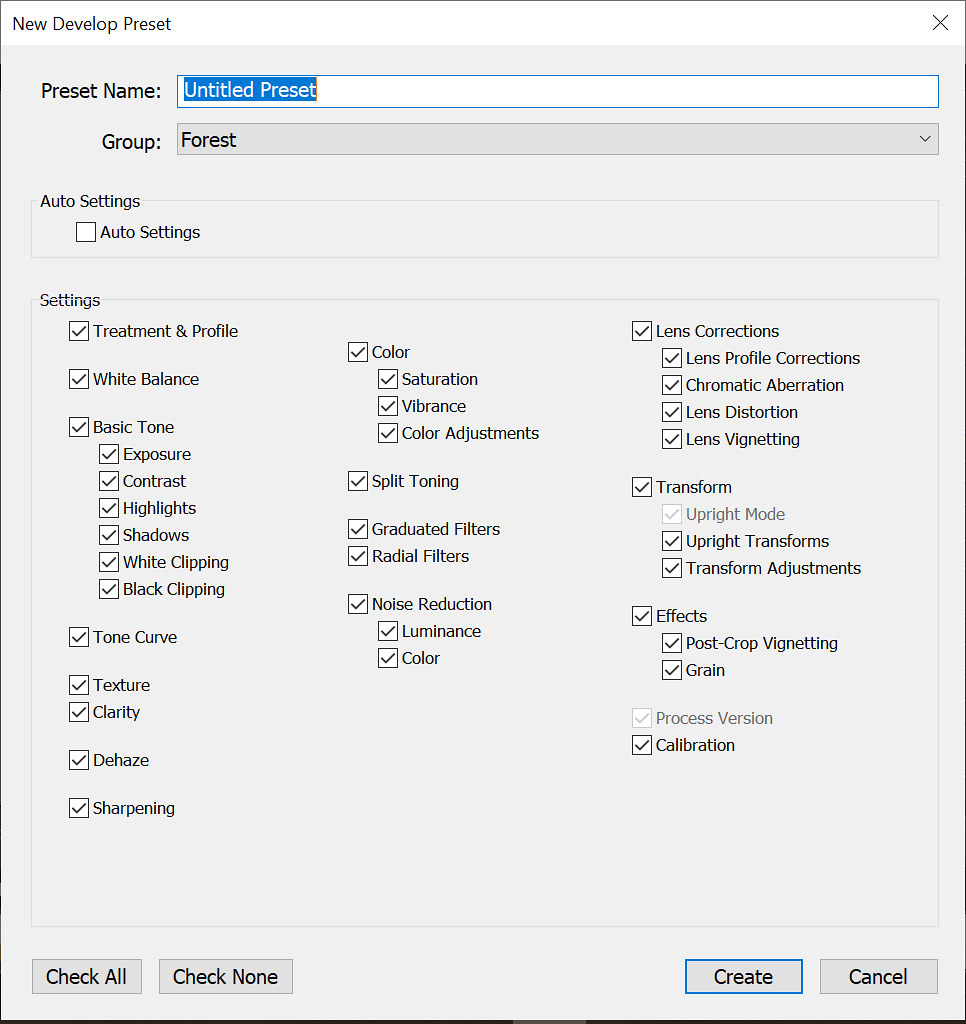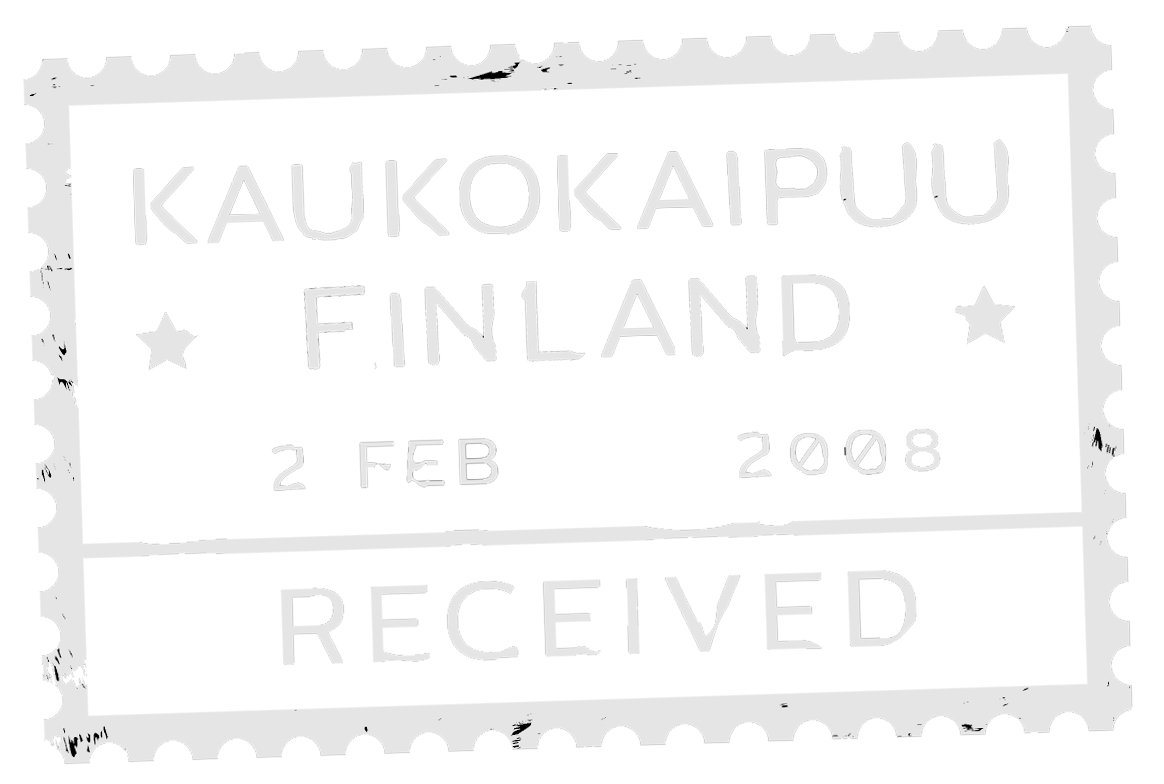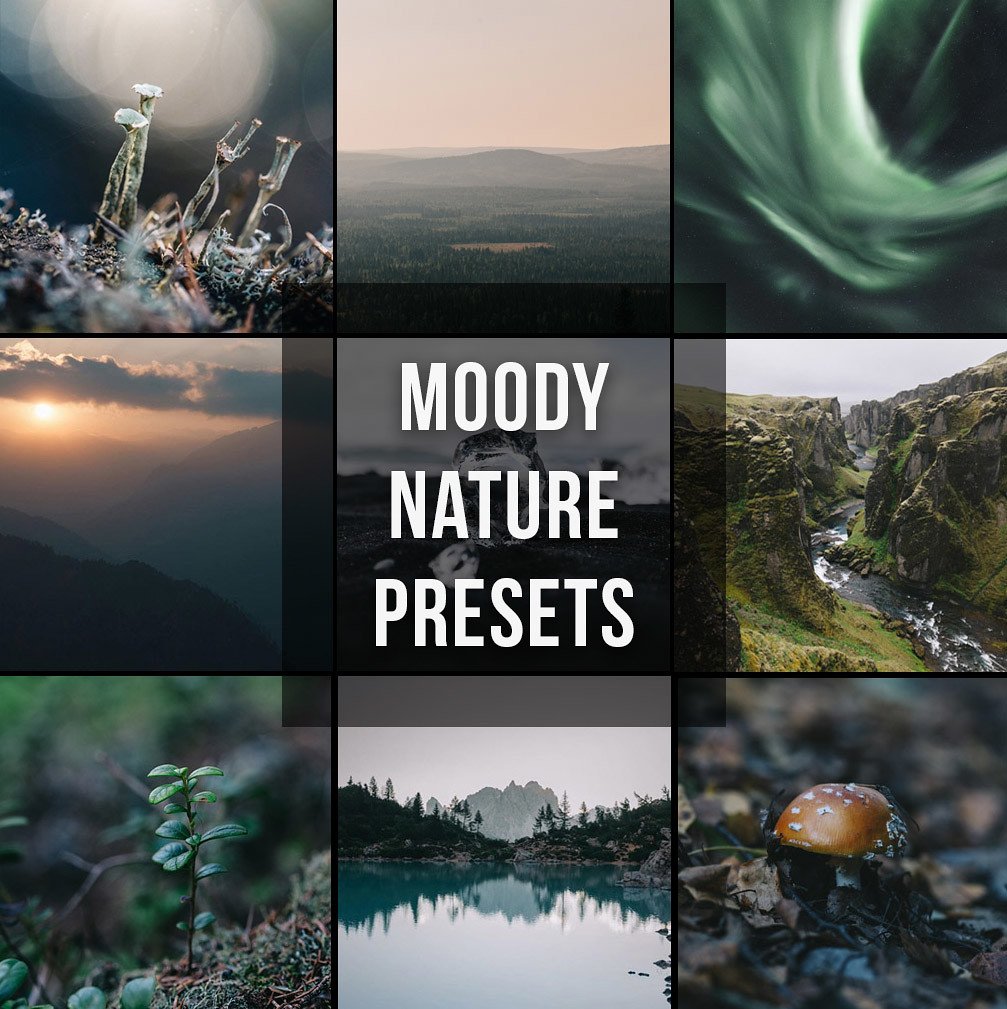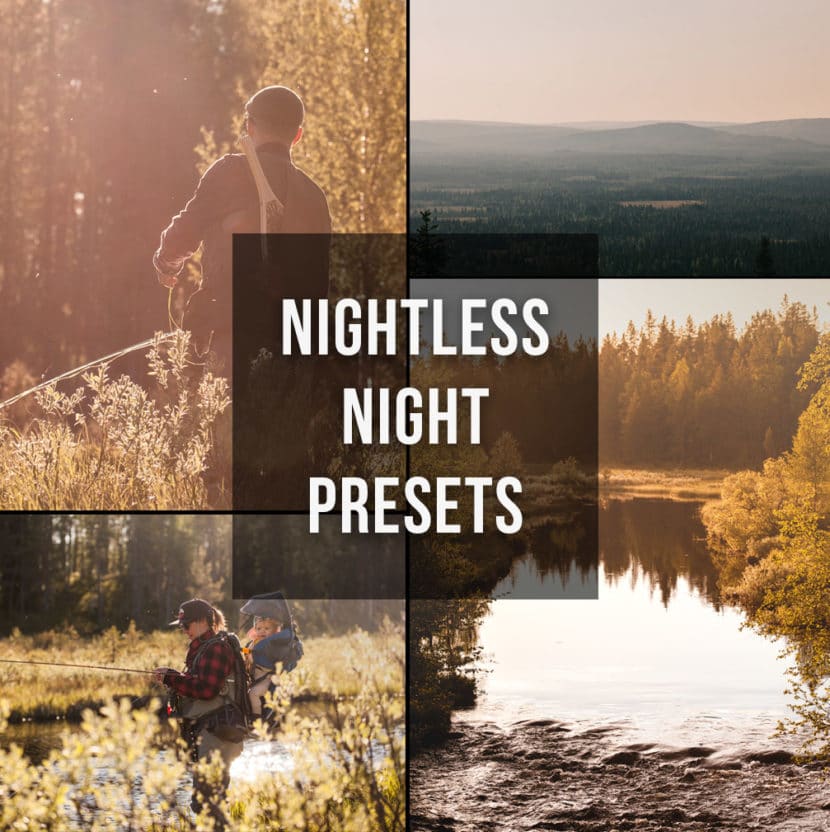Lightroom Presets – oikotie tunnelmallisiin valokuviin
Näiden laadukkaiden Lightroom Presets -tiedostojen avulla luot tunnelmallisia kuvia hetkessä!
Luontokuvaus on minulle rakas harrastus sekä samalla unelmieni työ. Kauniiden ja näyttävien, joskus suurten mutta monesti myös hyvin pienten detalji-tason kuvauskohteiden löytämisen ja niiden dokumentoinnin lisäksi kyseinen harrastus ja työ vaatii aikaa myös näyttöpäätteen äärellä kuvankäsittelyn muodossa.
Kun kuvia käsittelee kerralla useita, presettien käyttö on suositeltavaa, sillä se säästää myös aikaa.
Voit aktivoida niin monta kuvaa kuin haluat ja aktivoida niille samanaikaisesti filtterin, minkä jälkeen voit korjata ja säätää vielä erikseen jokaisen kuvan asetuksia. Näin kannattaa yleensä tehdäkin, sillä alkuperäisten kuvien valotukset ja asetukset poikkeavat monesti toisistaan, ja pienellä hienosäädöllä teet jokaisesta kuvasta onnistuneen yksilön.
Alla näet alkuperäisen valokuvan ja Moody Nature LR Preset -setin filtterillä käsitellyn kuvan eron.


Valmiit Instagram filtterit tekevät kuville taikoja
Lightroom Presets, eli tuttavallisemmin Instagram presetit tai Instagram filtterit, ovat valmiilla kuvankäsittely asetuksilla tallennettuja pikatoimintoja, joita klikkaamalla muutat kuvan ulkonäön ja tunnelman hetkessä. Lightroom Presets -setit on nimensä mukaisesti suunniteltu Adobe Lightroom -ohjelmalle, ja kaikki pakettini ovat suunniteltu käytettäväksi tietokoneella.
Puhelimelle tarkoitettuja presettejä lisään kauppaan tuonnempana, mutta koska käsittelen kuvat aina koneella, ovat presetit myös siksi tietokoneella käytettäväksi suunniteltuja.
Esimerkki Lightroom Presets -paketin käytöstä.

Presetit myös opettavat sinua paremmaksi kuvankäsittelijäksi
Monesti kysytään, mitä virkaa preseteillä on ja eikö niitä voi tehdä itse. Ehdotomasti voi tehdä! Lightroom Presettien tekeminen on helppoa ja voit tallentaa myös omia asetuksiasi valmiiksi filttereiksi. Löydät ohjeet omien presettien luontiin hieman alempaa tältä samaiselta sivulta, ja pääset oikeaan kohtaan klikkaamalla tätä ankkurilinkkiä.
Miten presetit sitten auttavat sinua paremmaksi kuvien muokkaajaksi? On totta, ettei kaikkia kuvia tarvitse tai kannata käsitellä, mutta usein otosten valotusta ja sävymaailmaa on silti mukava säätää ja parantaa vastaamaan joko oikeita sävyjä (jos kuvaustilanteessa päivä on ollut todella kirkas ja sävyt ovat palamassa puhki) tai luomaan toivottua tunnelmaa.
Sinulla saattaa olla mielessäsi tietyn valokuvaajan tapa käsitellä kuvia, mikä miellyttää silmääsi. Hankkimalla kyseisen valokuvaajan presettejä (mikäli hänellä on niitä myynnissä) näet, miten hän on käsitellyt kuvat; miten valotusta on säädetty, miten värejä on korjattu, onko kuviin lisätty kontrastia vai kenties poistettu tai laskettu jonkun tietyn värin määrää. Esimerkiksi tunnellamallisissa eräkuvissa ja vuoristokuvissa on monesti säädetty sinisen sävyjä, joita muokkaamalla kuvasta saa aivan toisenlaisen.
Esimerkki Lightroom Presets -paketin käytöstä.

Moody Nature Lightroom Presets
Moody Nature Lightroom Presets Set sisältää 52 luomaani sävyä tummien ja tunnelmallisten luontokuvien tekemiseen.
Lightroom Presets Settien avulla herätä kuvasi eloon, sillä vaikka luonto itsessään on majesteettinen, mahdollistaa kuvankäsittely mystisen, utuisen, erähenkisen ja joskus salaperäisen tai jopa kaihoisan ilmeen syntymisen.
Forest Lightroom Presets
Forest Lightroom Preset Set sisältää 12 eri vihreän sävyistä presettiä tunnelmallisten metsäkuvien muokkaamiseen. Käytän itse näitä presettejä omien kuvieni muokkaamiseen.
Nämä presetit sisältyvät nykyisin Moody Nature LR -settiin!
Nightless Night Lightroom Presets
Nightless Night Lightroom Preset Set sisältää 12 eri vihreän sävyistä presettiä tunnelmallisten metsäkuvien muokkaamiseen. Käytän itse näitä presettejä omien kuvieni muokkaamiseen.
Nämäkin sisältyvät Moody-settiin! 🙂
Lue valokuvaus- ja kuvankäsittelyvinkkejä
LR Presettien asennus
LIGHTROOM 4, 5, 6 & CC 2017 PRESETS FOR WINDOWS
● Open Lightroom
● Go to: Edit > Preferences > Presets
● Click on the box titled: Show Lightroom Presets Folder
● Double click on Lightroom
● Double click on Develop Presets
LIGHTROOM 4, 5, 6 & CC 2017 PRESETS FOR MAC
● Open Lightroom
● Go to: Lightroom (Dialogue) > Preferences > Presets
● Click on the box titled: Show Lightroom Presets Folder
● Double click on Lightroom
● Double click on Develop Presets
● Copy the folder(s) of your presets into Develop Presets folder
● Restart Lightroom
● Copy the folder(s) of your presets into the Develop Presets folder
● Restart Lightroom
Voit myös tallentaa omia LR Presettejä näiden ohjeiden avulla.
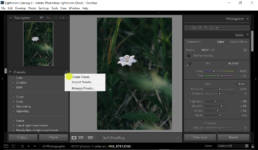
Parhaat presetit syntyvät monesti myös tekemällä itse
Presettien tekoon tarvitset Adobe Lightroom -ohjelman. Kun olet 1) käsitellyt valokuvan mieleiseksi, 2) klikkaa sivun vasemmasta navigaatiosta löytyvää Presets-tekstiä ja valitse harmaasta alasvetovalikosta ”Create preset”.
Tämän jälkeen saat näkyviin alla olevan 3) New Develop Preset -näkymän. Voit halutessasi täpätä joitain muokkauksia pois päältä (esimeriksi Crop, mikäli et halua samaa rajausta kaikkiin kuviin). Nimeä presettisi (Preset Name) ja lisää se halutessasi uuteen kansioon (Group). Voit luoda uuden kansion klikkaamalla Group-kohdan pientä alaspäin näyttävää nuolta. Näin ollen voit luoda itsellesi erilaisia kansioita erilaisille preseteille, jotka olet tehnyt esimerkiksi kirkkaalla säällä otetuille kuville.
4) Painamalla lopuksi ”Create” luot presetin (ja uuden kansion, mikäli teit sellaisen), ja löydät presetit jatkossa vasemmasta navigaatiosta Presets-kohdan alta.